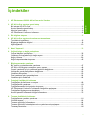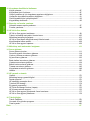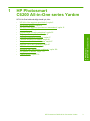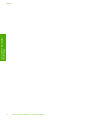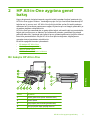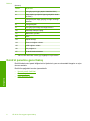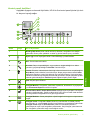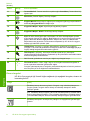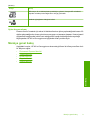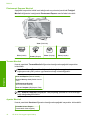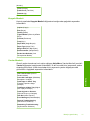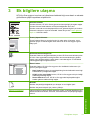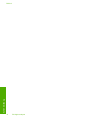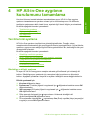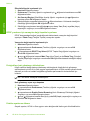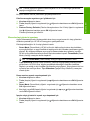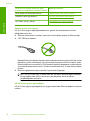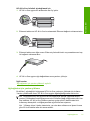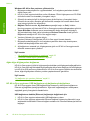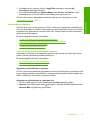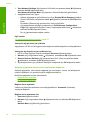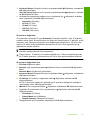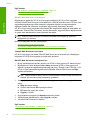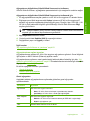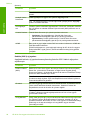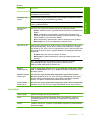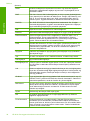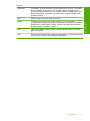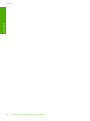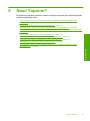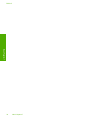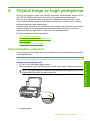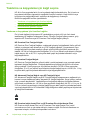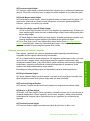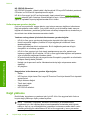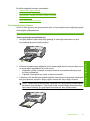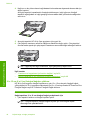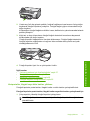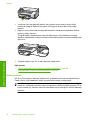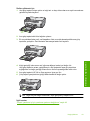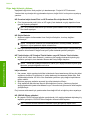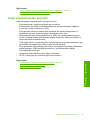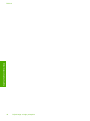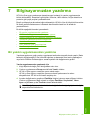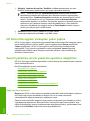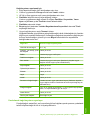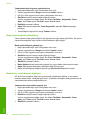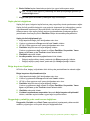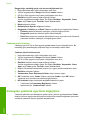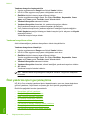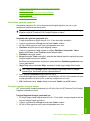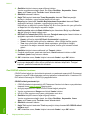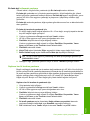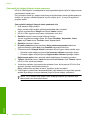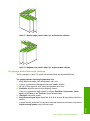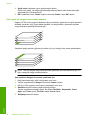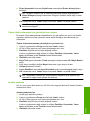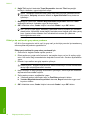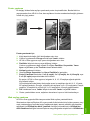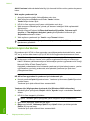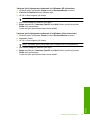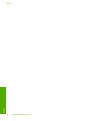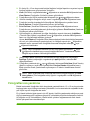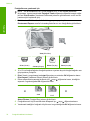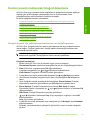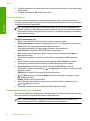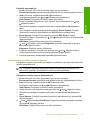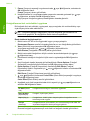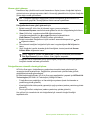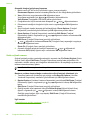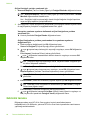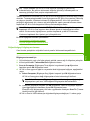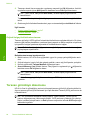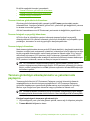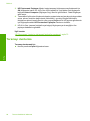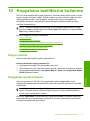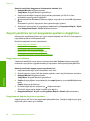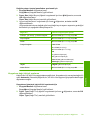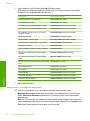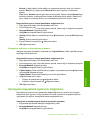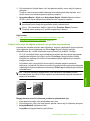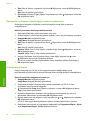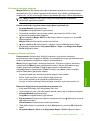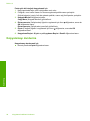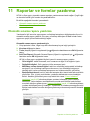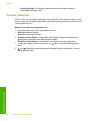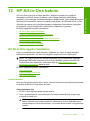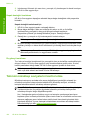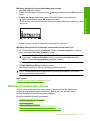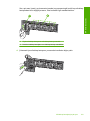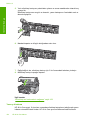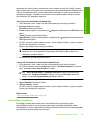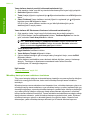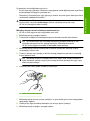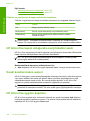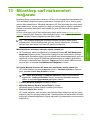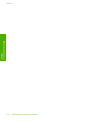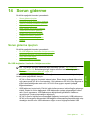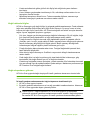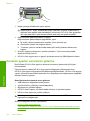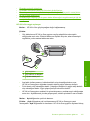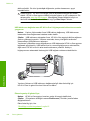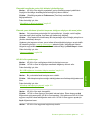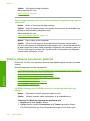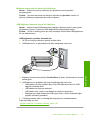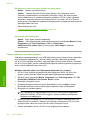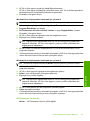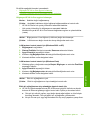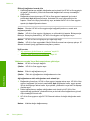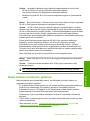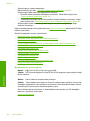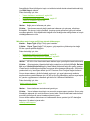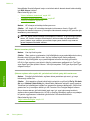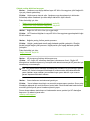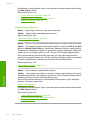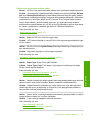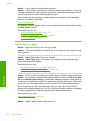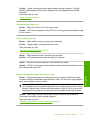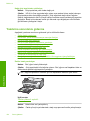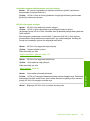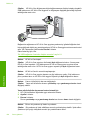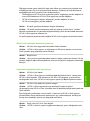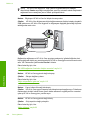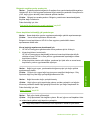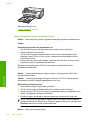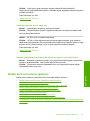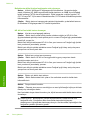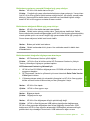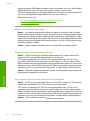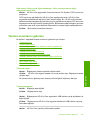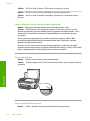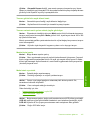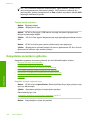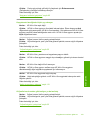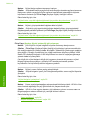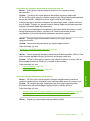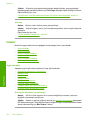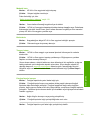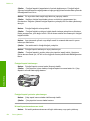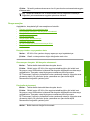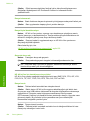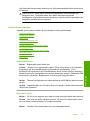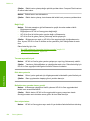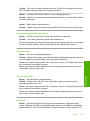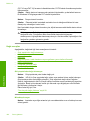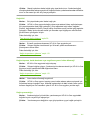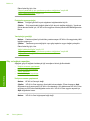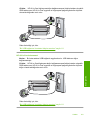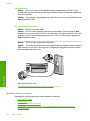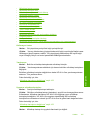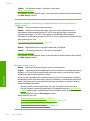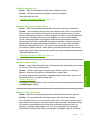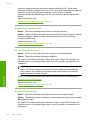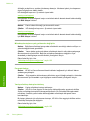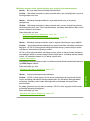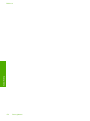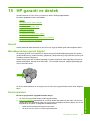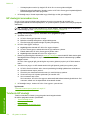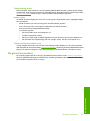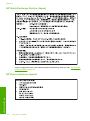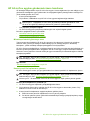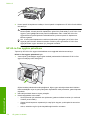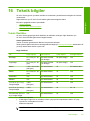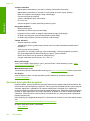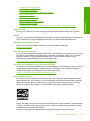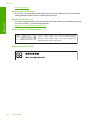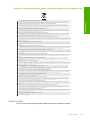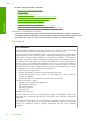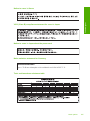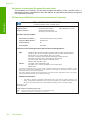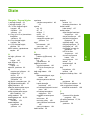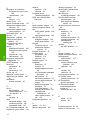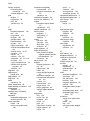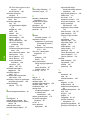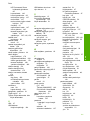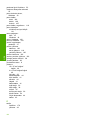HP Photosmart C6200 All-in-One Printer series Kullanici rehberi
- Tip
- Kullanici rehberi

HP Photosmart C6200 All-in-One series
Yardım


İçindekiler
1 HP Photosmart C6200 All-in-One series Yardım...................................................................3
2 HP All-in-One aygıtına genel bakış
Bir bakışta HP All-in-One ...........................................................................................................5
Kontrol paneline genel bakış......................................................................................................6
Menüye genel bakış...................................................................................................................9
HP Photosmart Yazılımını kullanma.........................................................................................12
3 Ek bilgilere ulaşma.................................................................................................................13
4 HP All-in-One aygıtının kurulumunu tamamlama
Tercihlerinizi ayarlama..............................................................................................................15
Bilgisayar bağlantısı bilgileri.....................................................................................................18
Ağa bağlanma..........................................................................................................................19
5Nasıl Yaparım?........................................................................................................................33
6 Orijinal belge ve kağıt yerleştirme
Orijinal belgeleri yerleştirme.....................................................................................................35
Yazdırma ve kopyalama için kağıt seçme................................................................................36
Kağıt yükleme...........................................................................................................................38
Kağıt sıkışmalarından kaçınma................................................................................................45
7 Bilgisayarın
ızdan yazdırma
Bir yazılım uygulamasından yazdırma......................................................................................47
HP All-in-One aygıtını varsayılan yazıcı yapma.......................................................................48
Geçerli yazdırma işi için yazdırma ayarlarını değiştirme..........................................................48
Varsayılan yazdırma ayarlarını değiştirme...............................................................................52
Yazdırma Kısayolları.................................................................................................................53
Özel yazdırma işleri gerçekleştirme..........................................................................................54
Yazdırma işini durdurma...........................................................................................................64
8Fotoğraf özelliklerini kullanma
Fotoğrafları görüntüleme ve seçme..........................................................................................68
Fotoğraflarınızı yazdırma..........................................................................................................69
Fotoğraflarınızdan özel projeler oluşturma...............................................................................71
HP Photosmart Yazılımı'nı kullanarak fotoğrafları paylaşma....................................................73
Fotoğrafları bilgisayarınıza kaydetme.......................................................................................74
Kontrol panelini kullanarak fotoğraf düzenleme........................................................................75
9 Tarama özelliklerini kullanma
Fotoğraflarınızı yeniden yazdırma............................................................................................81
Görüntü tarama........................................................................................................................82
Taranan görüntüyü düzenleme.................................................................................................84
Taranan görüntüyü arkadaşlarınızla ve yakınlarınızla paylaşma.............................................85
Taramayı durdurma..................................................................................................................86
1
İçindekiler

10 Kopyalama özelliklerini kullanma
Kopya çıkarma..........................................................................................................................87
Kopyalama işinizi önizleme......................................................................................................87
Geçerli yazdırma işi için kopyalama ayarlarını değiştirme........................................................88
Varsayılan kopyalama ayarlarını değiştirme.............................................................................91
Özel kopyalama işleri gerçekleştirme.......................................................................................92
Kopyalamayı durdurma............................................................................................................96
11 Raporlar ve formlar yazdırma
Otomatik sınama raporu yazdırma...........................................................................................97
Formlar yazdırma......................................................................................................................98
12 HP All-in-One bakımı
HP All-in-One aygıtını temizleme.............................................................................................99
Tahmini mürekkep seviyelerini kontrol etme..........................................................................100
Mürekkep kartuşlarıyla çalışma..............................................................................................101
HP All-in-One kapalı olduğunda enerji tüketimi azalır............................................................108
Kendi kendine bakım sesleri...................................................................................................108
HP All-in-One aygıtını kapatma..............................................................................................108
13 Mürekkep sarf malzemeleri mağazası................................................................................109
14 Sorun giderme
Sorun giderme ipuçları...........................................................................................................111
Donanı
m ayarları sorunlarını giderme....................................................................................114
Yazılım yükleme sorunlarını giderme.....................................................................................118
Ağ sorunlarını giderme...........................................................................................................122
Baskı kalitesi sorunlarını giderme...........................................................................................125
Yazdırma sorunlarını giderme................................................................................................134
Bellek kartı sorunlarını giderme..............................................................................................141
Tarama sorunlarını giderme...................................................................................................145
Kopyalama sorunlarını giderme..............................................................................................148
Hatalar....................................................................................................................................152
15 HP garanti ve destek
Garanti....................................................................................................................................173
Mürekkep kartuşu garanti bilgileri...........................................................................................173
Destek işlemleri......................................................................................................................173
HP desteğini aramadan önce.................................................................................................174
Telefonla HP desteği..............................................................................................................174
Ek garanti seçenekleri............................................................................................................175
HP Quick Exchange Service (Japan).....................................................................................176
HP Korea customer support...................................................................................................176
HP All-in-One aygıtını göndermek üzere hazırlama...............................................................177
HP All-in-One aygıtını paketleme...........................................................................................178
16 Teknik bilgiler
Teknik Özellikler.....................................................................................................................179
Çevresel ürün gözetim programı............................................................................................180
Yasal uyarılar..........................................................................................................................18
3
Dizin.............................................................................................................................................187
2
İçindekiler

1 HP Photosmart
C6200 All-in-One series Yardım
HP All-in-One hakkında bilgi almak için, bkz:
•“
HP All-in-One aygıtına genel bakış” sayfa 5
•“
Ek bilgilere ulaşma” sayfa 13
•“
HP All-in-One aygıtının kurulumunu tamamlama” sayfa 15
•“
Nasıl Yaparım?” sayfa 33
•“
Orijinal belge ve kağıt yerleştirme” sayfa 35
•“
Bilgisayarınızdan yazdırma” sayfa 47
•“
Fotoğraf özelliklerini kullanma” sayfa 67
•“
Tarama özelliklerini kullanma” sayfa 81
•“
Kopyalama özelliklerini kullanma” sayfa 87
•“
Raporlar ve formlar yazdırma” sayfa 97
•“
HP All-in-One bakımı” sayfa 99
•“
Mürekkep sarf malzemeleri mağazası” sayfa 109
•“
HP garanti ve destek” sayfa 173
•“
Teknik bilgiler” sayfa 179
HP Photosmart C6200 All-in-One series Yardım3
HP Photosmart
C6200 All-in-One series Yardım

Bölüm 1
4 HP Photosmart C6200 All-in-One series Yardım
HP Photosmart
C6200 All-in-One series Yardım

2 HP All-in-One aygıtına genel
bakış
Kopya oluşturmak, belgeleri taramak veya bir bellek kartından fotoğraf yazdırmak için
HP All-in-One aygıtını kullanın. Yazdırdığınız proje türü için özel olarak tasarlanmış HP
kağıtları en iyi sonucu verir. HP All-in-One ürünüyle birlikte verilen İki taraflı yazdırma
aksesuarı her iki tarafa da yazdırmanızı sağlar; böylece broşür ve kitapçık yazdırabilir ya
da sadece kağıtları saklayabilirsiniz.
HP All-in-One aynı zamanda dar ve geniş defter kağıdı, milimetrik kağıt veya nota defter
kağıdı gibi çocuğunuzun ev ödevleri için mükemmel ortamları yazdırmak için yerleşik
şablonlar da sunar. Yapılacak işler listenizi her an gözlemleyebilmeniz için görev kontrol
listesi bile yazdırabilirsiniz. Birçok HP All-in-One i
şlevine doğrudan, bilgisayarınızı
açmadan kontrol panelinden erişebilirsiniz.
Bu bölüm aşağıdaki konuları içermektedir:
•
Bir bakışta HP All-in-One
•
Kontrol paneline genel bakış
•
Menüye genel bakış
•
HP Photosmart Yazılımını kullanma
Bir bakışta HP All-in-One
Etiket Açıklama
1 Renkli grafik ekran (ekran olarak da bilinir)
2 Kontrol paneli
3 Çıkış tepsisi (üst konumda gösterilmekte)
4 Ana giriş tepsisi kağıt genişliği kılavuzu
HP All-in-One aygıtına genel bakış 5
Genel Bakış

Etiket Açıklama
5 Ana giriş tepsisi (giriş tepsisi olarak da bilinir)
6 Kağıt tepsisi genişleticisi (tepsi genişletici olarak
da bilinir)
7 Fotoğraf tepsisi kağıt genişliği ve kağıt uzunluğu
kılavuzu
8 Fotoğraf tepsisi
9 Ana giriş tepsisi kağıt uzunluğu kılavuzu
10 Mürekkep kartuşu kapağı
11 Bellek kartı yuvaları
12 Cam
13 Kapak desteği
14 Ethernet bağlantı noktası
15 USB bağlantı noktası
16 Güç bağlantısı
*
17 İki taraflı baskı aksesuarı
*Yalnızca HP tarafından verilen güç bağdaştırıcısıyla kullanın.
Kontrol paneline genel bakış
Bu bölümde kontrol paneli düğmelerinin işlevlerinin yanı sıra ekrandaki simgeler ve uyku
durumu anlatılır.
Bu bölüm aşağıdaki konuları içermektedir:
•
Kontrol paneli özellikleri
•
Ekran simgeleri
•
Uyku durumu ekranı
Bölüm 2
(devamı)
6 HP All-in-One aygıtına genel bakış
Genel Bakış

Kontrol paneli özellikleri
Aşağıdaki diyagram ve bununla ilişkili tablo, HP All-in-One kontrol paneli işlevleri için hızlı
bir başvuru kaynağı sağlar.
Ethernet
Etiket Simge Adı ve Açıklaması
1 Renkli grafik ekran (ekran olarak da bilinir): Menüleri, fotoğrafları ve mesajları
görüntüler. Ekran yukarı çekilebilir ve daha iyi görüntü almak için açı verilebilir.
2 Uyarı ışığı: sorun oluştuğunu belirtir. Daha fazla bilgi için ekrana bakın.
3 Geri: Önceki ekrana döndürür.
4 Kurulum: Rapor oluşturabildiğiniz, aygıt ayarlarını değiştirebildiğiniz ve bakım
işlevlerini gerçekleştirebildiğiniz Kurulum menüsünü açar.
5 Yardım: Ekranda, hakkında daha fazla bilgi edinmek üzere bir konu seçebileceğiniz
Help Menu (Yardım Menüsü) menüsünü açar. Boşta çalışma durumunda Yardım
düğmesine basılması yardım alınabilecek öğe menüsünü listeler. Seçiminize bağlı
olarak konu ekranda veya bilgisayar ekranında görüntülenir. Boşta Çalışma dışındaki
ekranlar görüntülendiğinde Yardım düğmesi bağlamla ilişkili yardım sağlar.
6 İptal: Geçerli işlemi durdurur.
7 Fotoğraf Menüsü: Fotoğrafları yazdırmak, kaydetmek, düzenlemek ve paylaşmak
için Photosmart Express menüsünü başlatır.
8 Kırmızı Gözleri Gider: Kırmızı Gözleri Gider özelliğini açar veya kapatır. Varsayılan
olarak bu özellik kapalıdır. Özellik açıldığında HP All-in-One otomatik olarak ekranda
o anda gösterilen fotoğraftaki kırmızı göz rengini düzeltir.
9 Fotoğraf Baskıları: Cama yerleştirilen orijinal fotoğrafın bir kopyasını oluşturmanızı
sağlar.
10 Fotoğraf Yazdır: Fotoğraflara View (Görünüm) menüsünden mi, Print (Yazdır)
menüsünden mi, yoksa Create (Oluştur) menüsünden mi erişeceğinize bağlı olarak
Fotoğraf Yazdır düğmesi Print Preview (Yazdırma Önizlemesi) ekranını
görüntüleyecek veya seçili fotoğrafları yazdıracaktır. Seçili fotoğraf yoksa kartınıza
tüm fotoğrafları yazdırmak isteyip istemediğiniz sorulur.
Kontrol paneline genel bakış 7
Genel Bakış

Etiket Simge Adı ve Açıklaması
11 Tarama Menüsü: Tarama hedefinizi seçebileceğiniz Scan Menu (Tarama Menüsü)
öğesini açar.
12 Start Scan (Tarama Başlat): Taramayı başlatır.
13 Kopyala Menüsü: Kopya sayısı, kağıt boyutu ve kağıt türü gibi kopya seçeneklerinin
belirlendiği Kopyala Menüsü özelliğini açar.
14 Kopyalama Başlat - Siyah: Siyah beyaz kopyalamayı başlatır.
15 Kopyalama Başlat - Renkli: Renkli kopyalamayı başlatır.
16 Açık: HP All-in-One aygıtını açar veya kapatır. HP All-in-One kapalıyken yine de
aygıta asgari düzeyde güç sağlanır. Açık düğmesini 3 saniye süreyle basılı tutarak
güçten daha fazla tasarruf sağlayabilirsiniz. Böylece HP All-in-One Beklemede/
Kapalı durumuna geçecektir. Gücü tamamen kapatmak için HP All-in-One aygıtını
kapatıp güç kablosunu prizden çekin.
17 Uzaklaştırma - (büyüteç): Fotoğrafın daha fazlasını göstermek için uzaklaşır.
Fotoğraf % 100 oranında gösterilirken bu düğmeye basarsanız Fit to Page (Sayfaya
Sığdır) özelliği fotoğrafa otomatik olarak uygulanır.
18 Yakınlaştırma - (büyüteç): Görüntüyü ekranda büyütmek için yakınlaştırır.
Yazdırmayla ilgili kırpma kutusunu ayarlamak için de yönlendirme aracındaki oklarla
birlikte bu düğmeyi kullanabilirsiniz.
19 OK: Ekranda görüntülenen menü ayarı, değeri veya fotoğrafı seçer.
20 Yönlendirme aracı: Yukarı, aşağı, sağ ve sol ok tuşlarına basarak fotoğraflar ve
menü seçenekleri arasından gezinmenizi sağlar.
Fotoğrafı yakınlaştırdıysanız, fotoğrafın çevresinde dolaşmak ve farklı bir yazdırma
alanı seçmek için de ok düğmelerini kullanabilirsiniz.
Ekran simgeleri
HP All-in-One aygıtıyla ilgili önemli bilgiler sağlamak için aşağıdaki simgeler, ekranın alt
kısmında görünür.
Simge Amaç
Mürekkep kartuşu durumunu gösterir. Simgenin rengi mürekkep kartuşunun
rengine göredir, simgenin dolum düzeyi de mürekkep kartuşunun dolum
düzeyine göredir.
Not Mürekkep düzeyi simgeleri yalnızca bir mürekkep kartuşu %50'den daha
az dolu olduğunda görüntülenir. Tüm mürekkep kartuşlarının mürekkep düzeyi
%50 doluluktan fazlaysa, ekranda mürekkep kartuşu simgeleri görüntülenmez.
Mürekkep kartuşunun neredeyse boş olduğunu ve değiştirilmesi gerekeceğini
gösterir.
Bölüm 2
(devamı)
8 HP All-in-One aygıtına genel bakış
Genel Bakış

Simge Amaç
Bilinmeyen bir mürekkep kartuşu takıldığını gösterir. Kartuşta HP mürekkebi
dışında mürekkep bulunduğunda bu simge görünebilir.
Kablolu ağ bağlantısı olduğunu belirtir.
Uyku durumu ekranı
Ekranın ömrünü uzatmak için ekran iki dakika süresince işlem yapılmadığında kararır. 60
dakika çalışmadığında, ekran uyku durumuna geçer ve tamamen kapanır. Kontrol paneli
düğmesine bastığınızda, bellek kartı taktığınızda, kapağı kaldırdığınızda veya bağlı
bilgisayardan HP All-in-One aygıtına eriştiğinizde ekran yeniden açılır.
Menüye genel bakış
Aşağıdaki konular, HP All-in-One aygıtının ekranında görünen üst düzey menülere hızlı
bir başvuru sağlar.
•
Photosmart Express Menüsü
•
Tarama Menüsü
•
Ayarlar Menüsü
•
Kopyala Menüsü
•
Yardım Menüsü
(devamı)
Menüye genel bakış 9
Genel Bakış

Photosmart Express Menüsü
Aşağıdaki seçenekler bellek kartı taktığınızda veya kontrol panelinde Fotoğraf
Menüsü düğmesine bastığınızda Photosmart Express menüsünde bulunabilir.
View (Görünüm)
Print (Yazdır)
Create (Oluştur)
Share (Paylaş)
Save (Kaydet)
Tarama Menüsü
Kontrol panelinde Tarama Menüsü düğmesine bastığınızda aşağıdaki seçenekler
kullanılabilir.
Not Scan Menu (Tarama Menüsü) menüsünde görünen uygulamalar,
bilgisayarınızda yüklü yazılım uygulamalarına bağlı olarak değişebilir.
Scan and Reprint (Tara ve Yazdır)
Scan to Memory Card (Bellek Kartına
Tara)
HP Photosmart Premier
(HP Photosmart Premier)
Scan to Computer (Bilgisayara Tara)
Not Scan to Computer (Bilgisayara Tara) seçeneği yalnızca HP All-in-One ağa
bağlı olduğunda görüntülenir.
Ayarlar Menüsü
Kontrol panelinde Kurulum düğmesine bastığınızda aşağıdaki seçenekler kullanılabilir.
Printable School Papers
(Yazdırılabilir Okul Kağıtları)
Bölüm 2
10 HP All-in-One aygıtına genel bakış
Genel Bakış

Tools (Araçlar)
Preferences (Tercihler)
Network (Ağ)
Kopyala Menüsü
Kontrol panelinde Kopyala Menüsü düğmesine bastığınızda aşağıdaki seçenekler
kullanılabilir.
Copies (Kopya)
Size (Boyut)
Quality (Kalite)
Lighter/Darker (Daha Açık/Daha
Koyu)
Preview (Önizleme)
Crop (Kırp)
Paper Size (Kağıt Boyutu)
Paper Type (Kağıt Türü)
Margin Shift (Knr Bşl Kaydır)
Enhancements (Geliştirmeler)
Set As New Defaults (Yeni
Varsayılanları Belirle)
Yardım Menüsü
Önemli yardım konularına hızlı erişim sağlayan Help Menu (Yardım Menüsü) menüsü
Yardım düğmesine bastığınızda kullanılabilir. İlk altı konudan birini seçerseniz yardım
ekranda görüntülenir. Kalan konulardan birini seçerseniz yardım bilgisayarınızda
görüntülenir. Aşağıdaki seçenekler kullanılabilir.
Use Control Panel (Kontrol
Panelini Kullan)
Insert Ink Cartridges (Mürekkep
Kartuşlarını Yerleştir)
Load Paper in Photo Tray
(Fotoğraf Tepsisine Kağıt
Yerleştir)
Load Paper in Main Tray (Kağıdı
Ana Tepsiye Yerleştir)
Load Original on Scanner
(Orijinali Tarayıcıya Yerleştir)
How Do I (Nasıl Yapılır?)
Error Messages (Hata Mesajları)
General Troubleshooting
(Genel Sorun Giderme)
Networking Troubleshooting
(Ağ Sorunlarını Giderme)
Menüye genel bakış 11
Genel Bakış
(devamı)

Use Memory Card (Bellek Kartı
Kullan)
Get Support (Destek Alın)
HP Photosmart Yazılımını kullanma
HP Photosmart Yazılımı, fotoğraflarınızı yazdırmanız için hızlı ve kolay bir yol sağlar.
Buna ek olarak, fotoğraflarınızı kaydetme ve görüntüleme gibi diğer temel HP
görüntüleme yazılımı özelliklerine de erişim sağlar.
HP Photosmart Yazılımı'nı kullanma hakkında daha fazla bilgi için:
• Sol taraftaki İçindekiler paneline bakın. Üst tarafta HP Photosmart Yazılımı Yardım
içindekiler kitabını arayın.
• İçindekiler panelinin üstünde HP Photosmart Yazılımı Yardım içindekiler kitabını
göremezseniz, HP Çözüm Merkezi uygulaması
ndan yazılım yardımına erişebilirsiniz.
Bölüm 2
(devamı)
12 HP All-in-One aygıtına genel bakış
Genel Bakış

3 Ek bilgilere ulaşma
HP All-in-One aygıtının kurulumu ve kullanı lması hakkında bilgi veren basılı ve ekranda
görüntülenen çeşitli kaynaklara erişebilirsiniz.
Kurulum Kılavuzu
Kurulum Kılavuzu, HP All-in-One aygıtının kurulumuyla ilgili yönergeler sağlar.
Kurulum Kılavuzu'ndaki adımları sırasıyla izlediğinizden emin olun.
Kurulum sırasında sorunla karşılaşırsanız sorun giderme bilgileri için Kurulum
Kılavuzu'na başvurun veya bu ekrandaki Yardım'da yer alan “
Sorun giderme”
sayfa 111 bölümüne bakın.
HP Photosmart
2600 series printer
User Guide
Temel Çalışma Kılavuzu
Temel Çalışma Kılavuzu, temel görevler için adım adım yönergeler, sorun
giderme ipuçları ve teknik bilgiler olmak üzere HP All-in-One aygıtına genel
bakış içerir.
HP Photosmart animasyonları
Ekrandaki Yardım'a ait ilgili bölümlerde yer alan HP Photosmart animasyonları
HP All-in-One aygıtındaki önemli görevlerin nasıl tamamlanacağını gösterir.
Kağıdı nasıl yerleştireceğinizi, bellek kartını nasıl takacağınızı ve mürekkebi
nasıl değiştereceğinizi öğreneceksiniz.
Ekran Yardımı
Ekrandaki Yardım HP All-in-One aygıtının tüm özelliklerini kullanmanız için
ayrıntılı yönergeler sağlar.
•
Nasıl Yaparım? konusu, sık gerçekleştirilen görevler hakkında hemen bilgi
bulabilmeniz için bağlantılar sağlar.
•
HP All-in-One genel bakış konusu, HP All-in-One aygıtının birçok özelliği
hakkında genel bilgi sağlar.
•
Sorun Giderme konusu, HP All-in-One aygıtında karşılaşabileceğiniz
hataları giderme hakkında bilgi sağlar.
Benioku
Benioku dosyası diğer belgelerde yer almayan en son bilgileri içerir.
Benioku dosyasına erişmek için yazılımı yükleyin.
www.hp.com/support Internet erişiminiz varsa HP Web sitesinden yardım ve destek alabilirsiniz: Bu
Web sitesinde teknik destek, sürücüler, sarf malzemeleri ve siparişle ilgili bilgiler
bulunur.
Ek bilgilere ulaşma 13
Ek bilgilere ulaşma

Bölüm 3
14 Ek bilgilere ulaşma
Ek bilgilere ulaşma

4 HP All-in-One aygıtının
kurulumunu tamamlama
Kurulum Kılavuzu'nuzdaki adımları tamamladıktan sonra, HP All-in-One aygıtınn
ayarlarını tamamlamanıza yardımcı olması için bu bölüme başvurun. Bu bölümde,
tercihlerin ayarlanması dahil olmak üzere, ayarlarla ilgili önemli bilgiler yer almaktadır.
Bu bölüm aşağıdaki konuları içermektedir:
•
Tercihlerinizi ayarlama
•
Bilgisayar bağlantısı bilgileri
•
Ağa bağlanma
Tercihlerinizi ayarlama
HP All-in-One ayarlarını tercihlerinize göre değiştirebilirsiniz. Örneğin, ekran
mesajlarında kullanılacak dil gibi genel aygıt tercihlerini ayarlayabilirsiniz. Orijinal fabrika
ayarlarını, aygıtınızı satın aldığınız günkü haline getirebilirsiniz. Bu, belirlediğiniz tüm yeni
varsayılanları silecektir.
Bu bölüm aşağıdaki konuları içermektedir:
•
Ülke/bölge ve dilinizi ayarlama
•
DPOF yazdırma için varsayılan kağıt tepsisini ayarlama
•
Fotoğraflara hızlı gözatmayı etkinleştirme
•
Fabrika ayarlarına dönme
•
Ekranda slayt gösterisi oynatma
Ülke/bölge ve dilinizi ayarlama
Dil ayarı HP All-in-One aygıtının mesajları ekranda görüntülemek için kullandığı dili
belirler. Ülke/bölge ayarı yazdırmak için varsayılan kağıt boyutlarını ve düzenlerini
belirler. Aşağıdaki yordamları izleyerek bu ayarları istediğiniz zaman değiştirebilirsiniz.
Dilinizi ayarlamak için
1. Kurulum düğmesine basın.
2. Preferences (Tercihler) öğesini vurgulamak için
düğmesine bastıktan sonra OK
düğmesine basın.
3. Set Language (Dil Ayarla) öğesini vurgulamak için
düğmesine bastıktan sonra
OK düğmesine basın.
4. Diller arasında ilerlemek için
tuşuna basın. Kullanmak istediğiniz dil
görüntülendiğinde OK düğmesine basın.
5. Dil onaylanması istendiğinde
tuşuna basıp Yes (Evet) veya No (Hayır) seçeneğini
vurgulayın, sonra OK düğmesine basın.
HP All-in-One aygıtının kurulumunu tamamlama 15
Kurulumu bitir

Ülkenizi/bölgenizi ayarlamak için
1. Kurulum düğmesine basın.
2. Preferences (Tercihler) öğesini vurgulamak için
düğmesine bastıktan sonra OK
düğmesine basın.
3. Set Country/Region (Ülke/Bölge Ayarla) öğesini vurgulamak için
düğmesine
bastıktan sonra OK düğmesine basın.
4. Ülkeler/bölgeler arasında ilerlemekiçin
düğmesine basın. Kullanmak istediğiniz
ülke/bölge göründüğünde OK düğmesine basın.
5. Ülke/bölge onaylanması istendiğinde
tuşuna basıp Yes (Evet) veya No (Hayır)
seçeneğini vurgulayın, sonra OK düğmesine basın.
DPOF yazdırma için varsayılan kağıt tepsisini ayarlama
DPOF dosyasından fotoğraf yazdırdığınızda kullanılacak varsayılan kağıt tepsisini
ayarlayın. Photo Tray (Fotoğraf Tepsisi) varsayılan ayardır.
Varsayılan kağıt tepsisini ayarlamak için
1. Kurulum düğmesine basın.
2.
tuşuna basarak Preferences (Tercihler) öğesini vurgulayın ve sonra OK
düğmesine basın.
3.
tuşuna basarak DPOF Tray Select (DPOF Tepsisi Seç) öğesini vurgulayın ve
sonra OK düğmesine basın.
4.
veya düğmesine basarak Main Tray (Ana Tepsi) ya da Photo Tray (Fotoğraf
Tepsisi) seçeneğini vurgulayın ve ardından OK düğmesine basarak istediğiniz tepsiyi
seçin.
Fotoğraflara hızlı gözatmayı etkinleştirme
Küçük resimleri bellek kartına yazdırmayı etkinleştirerek fotoğrafa hızlı gözatmayı
etkinleştirmek için HP All-in-One aygıtını ayarlayabilirsiniz. Küçük resimler görece olarak
daha az yer tutar ve karttaki fotoğraflara gözatma performansını hızlandırmak için
kullanılır.
Not Bu özellik varsayılan olarak açıktır.
Hızlı gözatmayı açma veya kapatma
1. Kurulum düğmesine basın.
2.
tuşuna basarak Preferences (Tercihler) öğesini vurgulayın ve sonra OK
düğmesine basın.
3.
tuşuna basarak Enable Faster Browsing (Hızlı Gözatmayı Etkinleştir) öğesini
vurgulayın ve sonra OK düğmesine basın.
4.
veya düğmesine basarak On (Açık) ya da Off (Kapalı) seçeneğini vurgulayın ve
ardından OK düğmesine basın.
Fabrika ayarlarına dönme
Geçerli ayarları, HP All-in-One aygıtını satın aldığınızdaki haline geri döndürebilirsiniz.
Bölüm 4
16 HP All-in-One aygıtının kurulumunu tamamlama
Kurulumu bitir

Not Fabrika ayarlarına getirme tarama ayarları ve dil ve ülke/bölge ayarlarında
yaptığınız değişiklikleri etkilemez.
Bu işlemi sadece kontrol panelinden gerçekleştirebilirsiniz.
Fabrika varsayılan ayarlarını geri yüklemek için
1. Kurulum düğmesine basın.
2. Tools (Araçlar) öğesini vurgulamak için
düğmesine bastıktan sonra OK düğmesine
basın.
3. Restore Factory Defaults (Fabrika Varsayılanlarını Geri Yükle) öğesini vurgulamak
için
düğmesine bastıktan sonra OK düğmesine basın.
Fabrika ayarlarına geri dönülür.
Ekranda slayt gösterisi oynatma
Aygıtı kullanmadığınızda, bilgisayardaki ekran koruyucuya benzer bir slayt gösterisini
ekranda oynatmak için HP All-in-One aygıtını ayarlayabilirsiniz.
Etkinleştirebileceğiniz iki tür slayt gösterisi vardır:
• Demo Mode (Demo Modu): HP All-in-One bir dakika süreyle devre dışı kaldıktan
sonra görüntülenir ve aygıt özelliklerini açıklayan bir dizi önceden tanımlanmış grafik
gösterir. Bir düğmeye basana veya aygıtı kullanana kadar slayt gösterisi oynatılır.
HP All-in-One sekiz saat süreyle devre dışı kalırsa ekran kapanır. Demo Mode (Demo
Modu) özelliği varsayılan olarak kapalıdır.
Not HP Demo Mode (Demo Modu) özelliğini kapalı bırakmanızı önerir.
• Tips Slideshow (İpuçları Slayt Gösterisi): yalnızca bilgisayardan yazdırdığınızda
görüntülenir. HP All-in-One, aygıtla gerçekleştirebileceğiniz özellikler hakkında
bilgilerin yer aldığı sir dizi önceden tanımlanmış slayt gösterir. Slayt gösterisi bir kez
oynatılıp ana menüye döner. Tips Slideshow (İpuçları Slayt Gösterisi) varsayılan
olarak açıktır.
Demo modunu açmak veya kapatmak için
1. Kurulum düğmesine basın.
2. Tools (Araçlar) öğesini vurgulamak için
düğmesine bastıktan sonra OK düğmesine
basın.
3. Demo Mode (Demo Modu) öğesini vurgulamak için
düğmesine bastıktan sonra
OK düğmesine basın.
4. On (Açık) veya Off (Kapalı) öğesini vurgulamak için
veya düğmesine bastıktan
sonra OK düğmesine basın.
İpuçları slayt gösterisini açmak veya kapatmak için
1. Kurulum düğmesine basın.
2. Tools (Araçlar) öğesini vurgulamak için
düğmesine bastıktan sonra OK düğmesine
basın.
Tercihlerinizi ayarlama 17
Kurulumu bitir

3. tuşuna basarak Tips Slideshow (İpuçları Slayt Gösterisi) öğesini vurgulayın ve
OK düğmesine basın.
4. On (Açık) veya Off (Kapalı) öğesini vurgulamak için
veya düğmesine bastıktan
sonra OK düğmesine basın.
Bilgisayar bağlantısı bilgileri
HP All-in-One aygıtını tek başına bir fotokopi makinesi ve fotoğraf yazıcısı olarak
kullanabileceğiniz gibi, yazdırma ve diğer yazılım özelliklerini etkinleştirmek için
HP All-in-One aygıtını bilgisayara da bağlayabilirsiniz.
Bu bölüm aşağıdaki konuları içermektedir:
•
Desteklenen bağlantı türleri
•
Ethernet kullanarak bağlanma
•
Yazıcı paylaşımı kullanma
Desteklenen bağlantı türleri
Açıklama En iyi performans için
önerilen bağlı
bilgisayar adedi
Desteklenen yazılım
özellikleri
Kurulum yönergeleri
USB bağlantısı HP All-in-One aygıtının
arka USB 2.0 Yüksek
Hızlı bağlantı noktasına
USB kablosuyla
bilgisayar bağlanabilir.
Web tarayıcısı hariç tüm
özellikler desteklenir.
Ayrıntılı yönergeler için
Kurulum Kılavuzu'na
bakın.
Ethernet (kablolu)
bağlantısı
Hub veya yönlendirici
kullanılarak
HP All-in-One aygıtına en
fazla beş bilgisayar
bağlanır.
Web taraması dahil tüm
özellikler desteklenir.
“Kablolu ağ kurulumu”
sayfa 19 bölümündeki
yönergeleri izleyin.
Yazıcı paylaşımı Beş bilgisayara kadar.
Ana bilgisayarın her
zaman açık olması
gerekir; yoksa diğer
bilgisayarlar
HP All-in-One aygıtıyla
yazdıramaz.
Ana bilgisayardaki
yerleşik tüm özellikler
desteklenir. Diğer
bilgisayarlardan yalnızca
yazdırma özelliği
desteklenir.
“Yazıcı paylaşımı
kullanma” sayfa 18
bölümündeki yönergeleri
izleyin.
Ethernet kullanarak bağlanma
HP All-in-One, 10 Mbps ve 100 Mbps Ethernet ağ bağlantılarının ikisini de destekler.
HP All-in-One aygıtını Ethernet (kablolu) ağa bağlama hakkında ayrıntılı yönergeler için
bkz.“
Kablolu ağ kurulumu” sayfa 19.
Yazıcı paylaşımı kullanma
Bilgisayarınız bir ağa bağlıysa ve ağdaki başka bir bilgisayar HP All-in-One aygıtına USB
kablosuyla bağlanmışsa, yazıcı paylaşımını kullanarak bu yazıcıdan yazdırma işlemi
yapabilirsiniz.
Bölüm 4
18 HP All-in-One aygıtının kurulumunu tamamlama
Kurulumu bitir
Sayfa yükleniyor...
Sayfa yükleniyor...
Sayfa yükleniyor...
Sayfa yükleniyor...
Sayfa yükleniyor...
Sayfa yükleniyor...
Sayfa yükleniyor...
Sayfa yükleniyor...
Sayfa yükleniyor...
Sayfa yükleniyor...
Sayfa yükleniyor...
Sayfa yükleniyor...
Sayfa yükleniyor...
Sayfa yükleniyor...
Sayfa yükleniyor...
Sayfa yükleniyor...
Sayfa yükleniyor...
Sayfa yükleniyor...
Sayfa yükleniyor...
Sayfa yükleniyor...
Sayfa yükleniyor...
Sayfa yükleniyor...
Sayfa yükleniyor...
Sayfa yükleniyor...
Sayfa yükleniyor...
Sayfa yükleniyor...
Sayfa yükleniyor...
Sayfa yükleniyor...
Sayfa yükleniyor...
Sayfa yükleniyor...
Sayfa yükleniyor...
Sayfa yükleniyor...
Sayfa yükleniyor...
Sayfa yükleniyor...
Sayfa yükleniyor...
Sayfa yükleniyor...
Sayfa yükleniyor...
Sayfa yükleniyor...
Sayfa yükleniyor...
Sayfa yükleniyor...
Sayfa yükleniyor...
Sayfa yükleniyor...
Sayfa yükleniyor...
Sayfa yükleniyor...
Sayfa yükleniyor...
Sayfa yükleniyor...
Sayfa yükleniyor...
Sayfa yükleniyor...
Sayfa yükleniyor...
Sayfa yükleniyor...
Sayfa yükleniyor...
Sayfa yükleniyor...
Sayfa yükleniyor...
Sayfa yükleniyor...
Sayfa yükleniyor...
Sayfa yükleniyor...
Sayfa yükleniyor...
Sayfa yükleniyor...
Sayfa yükleniyor...
Sayfa yükleniyor...
Sayfa yükleniyor...
Sayfa yükleniyor...
Sayfa yükleniyor...
Sayfa yükleniyor...
Sayfa yükleniyor...
Sayfa yükleniyor...
Sayfa yükleniyor...
Sayfa yükleniyor...
Sayfa yükleniyor...
Sayfa yükleniyor...
Sayfa yükleniyor...
Sayfa yükleniyor...
Sayfa yükleniyor...
Sayfa yükleniyor...
Sayfa yükleniyor...
Sayfa yükleniyor...
Sayfa yükleniyor...
Sayfa yükleniyor...
Sayfa yükleniyor...
Sayfa yükleniyor...
Sayfa yükleniyor...
Sayfa yükleniyor...
Sayfa yükleniyor...
Sayfa yükleniyor...
Sayfa yükleniyor...
Sayfa yükleniyor...
Sayfa yükleniyor...
Sayfa yükleniyor...
Sayfa yükleniyor...
Sayfa yükleniyor...
Sayfa yükleniyor...
Sayfa yükleniyor...
Sayfa yükleniyor...
Sayfa yükleniyor...
Sayfa yükleniyor...
Sayfa yükleniyor...
Sayfa yükleniyor...
Sayfa yükleniyor...
Sayfa yükleniyor...
Sayfa yükleniyor...
Sayfa yükleniyor...
Sayfa yükleniyor...
Sayfa yükleniyor...
Sayfa yükleniyor...
Sayfa yükleniyor...
Sayfa yükleniyor...
Sayfa yükleniyor...
Sayfa yükleniyor...
Sayfa yükleniyor...
Sayfa yükleniyor...
Sayfa yükleniyor...
Sayfa yükleniyor...
Sayfa yükleniyor...
Sayfa yükleniyor...
Sayfa yükleniyor...
Sayfa yükleniyor...
Sayfa yükleniyor...
Sayfa yükleniyor...
Sayfa yükleniyor...
Sayfa yükleniyor...
Sayfa yükleniyor...
Sayfa yükleniyor...
Sayfa yükleniyor...
Sayfa yükleniyor...
Sayfa yükleniyor...
Sayfa yükleniyor...
Sayfa yükleniyor...
Sayfa yükleniyor...
Sayfa yükleniyor...
Sayfa yükleniyor...
Sayfa yükleniyor...
Sayfa yükleniyor...
Sayfa yükleniyor...
Sayfa yükleniyor...
Sayfa yükleniyor...
Sayfa yükleniyor...
Sayfa yükleniyor...
Sayfa yükleniyor...
Sayfa yükleniyor...
Sayfa yükleniyor...
Sayfa yükleniyor...
Sayfa yükleniyor...
Sayfa yükleniyor...
Sayfa yükleniyor...
Sayfa yükleniyor...
Sayfa yükleniyor...
Sayfa yükleniyor...
Sayfa yükleniyor...
Sayfa yükleniyor...
Sayfa yükleniyor...
Sayfa yükleniyor...
Sayfa yükleniyor...
Sayfa yükleniyor...
Sayfa yükleniyor...
Sayfa yükleniyor...
Sayfa yükleniyor...
Sayfa yükleniyor...
Sayfa yükleniyor...
Sayfa yükleniyor...
Sayfa yükleniyor...
Sayfa yükleniyor...
Sayfa yükleniyor...
Sayfa yükleniyor...
Sayfa yükleniyor...
Sayfa yükleniyor...
Sayfa yükleniyor...
Sayfa yükleniyor...
Sayfa yükleniyor...
Sayfa yükleniyor...
Sayfa yükleniyor...
Sayfa yükleniyor...
Sayfa yükleniyor...
Sayfa yükleniyor...
Sayfa yükleniyor...
-
 1
1
-
 2
2
-
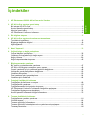 3
3
-
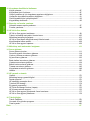 4
4
-
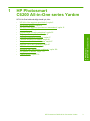 5
5
-
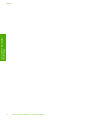 6
6
-
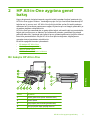 7
7
-
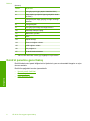 8
8
-
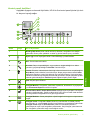 9
9
-
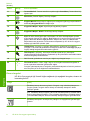 10
10
-
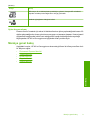 11
11
-
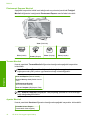 12
12
-
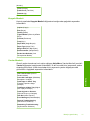 13
13
-
 14
14
-
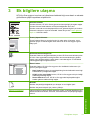 15
15
-
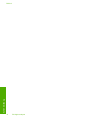 16
16
-
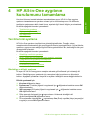 17
17
-
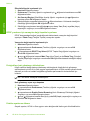 18
18
-
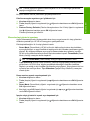 19
19
-
 20
20
-
 21
21
-
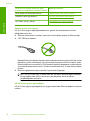 22
22
-
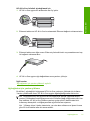 23
23
-
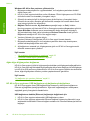 24
24
-
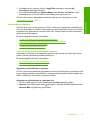 25
25
-
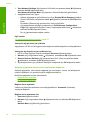 26
26
-
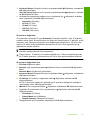 27
27
-
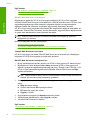 28
28
-
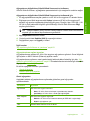 29
29
-
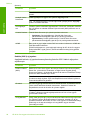 30
30
-
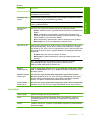 31
31
-
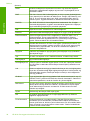 32
32
-
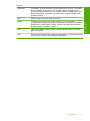 33
33
-
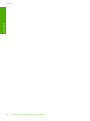 34
34
-
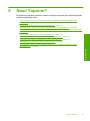 35
35
-
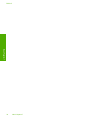 36
36
-
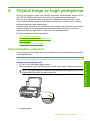 37
37
-
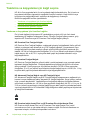 38
38
-
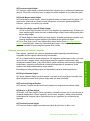 39
39
-
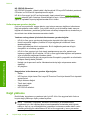 40
40
-
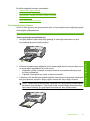 41
41
-
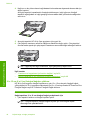 42
42
-
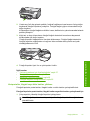 43
43
-
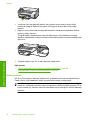 44
44
-
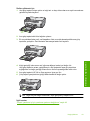 45
45
-
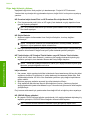 46
46
-
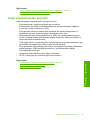 47
47
-
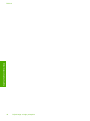 48
48
-
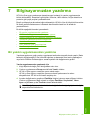 49
49
-
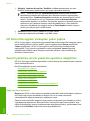 50
50
-
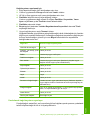 51
51
-
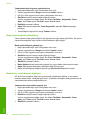 52
52
-
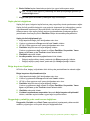 53
53
-
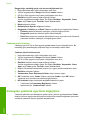 54
54
-
 55
55
-
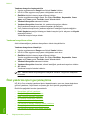 56
56
-
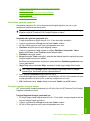 57
57
-
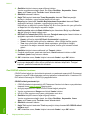 58
58
-
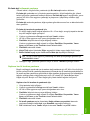 59
59
-
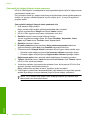 60
60
-
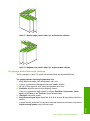 61
61
-
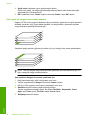 62
62
-
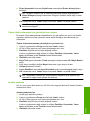 63
63
-
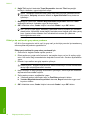 64
64
-
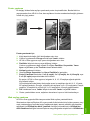 65
65
-
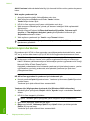 66
66
-
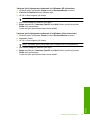 67
67
-
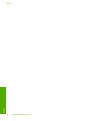 68
68
-
 69
69
-
 70
70
-
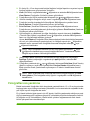 71
71
-
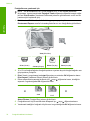 72
72
-
 73
73
-
 74
74
-
 75
75
-
 76
76
-
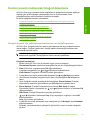 77
77
-
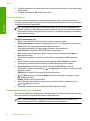 78
78
-
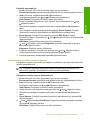 79
79
-
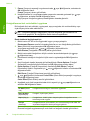 80
80
-
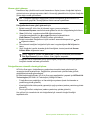 81
81
-
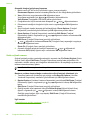 82
82
-
 83
83
-
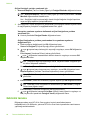 84
84
-
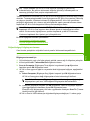 85
85
-
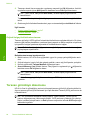 86
86
-
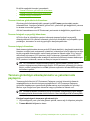 87
87
-
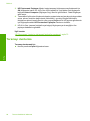 88
88
-
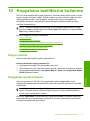 89
89
-
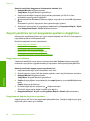 90
90
-
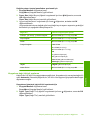 91
91
-
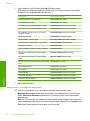 92
92
-
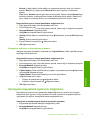 93
93
-
 94
94
-
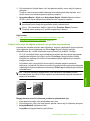 95
95
-
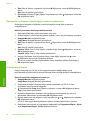 96
96
-
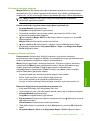 97
97
-
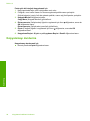 98
98
-
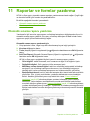 99
99
-
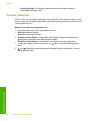 100
100
-
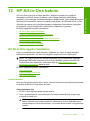 101
101
-
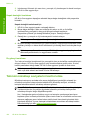 102
102
-
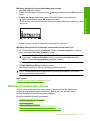 103
103
-
 104
104
-
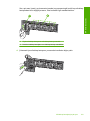 105
105
-
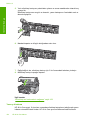 106
106
-
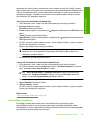 107
107
-
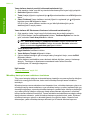 108
108
-
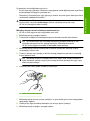 109
109
-
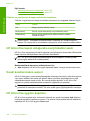 110
110
-
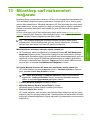 111
111
-
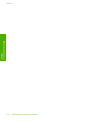 112
112
-
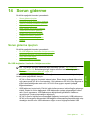 113
113
-
 114
114
-
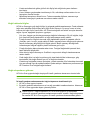 115
115
-
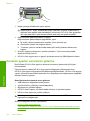 116
116
-
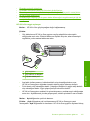 117
117
-
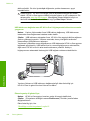 118
118
-
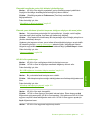 119
119
-
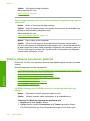 120
120
-
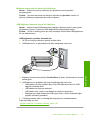 121
121
-
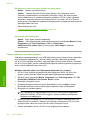 122
122
-
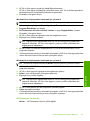 123
123
-
 124
124
-
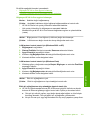 125
125
-
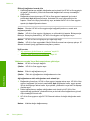 126
126
-
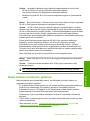 127
127
-
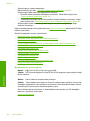 128
128
-
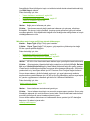 129
129
-
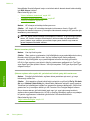 130
130
-
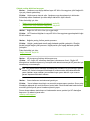 131
131
-
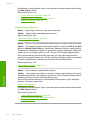 132
132
-
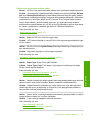 133
133
-
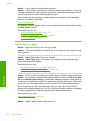 134
134
-
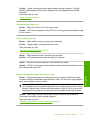 135
135
-
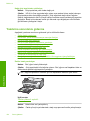 136
136
-
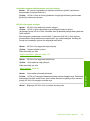 137
137
-
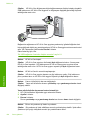 138
138
-
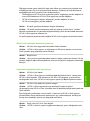 139
139
-
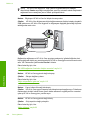 140
140
-
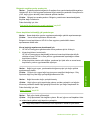 141
141
-
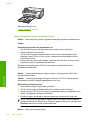 142
142
-
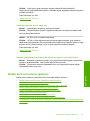 143
143
-
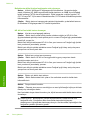 144
144
-
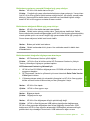 145
145
-
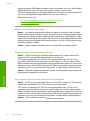 146
146
-
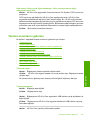 147
147
-
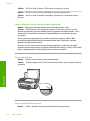 148
148
-
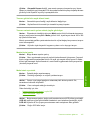 149
149
-
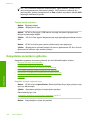 150
150
-
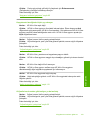 151
151
-
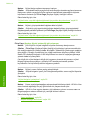 152
152
-
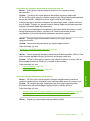 153
153
-
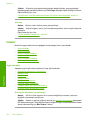 154
154
-
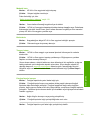 155
155
-
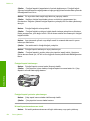 156
156
-
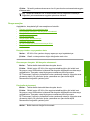 157
157
-
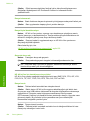 158
158
-
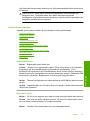 159
159
-
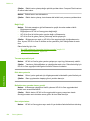 160
160
-
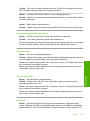 161
161
-
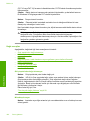 162
162
-
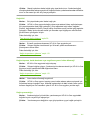 163
163
-
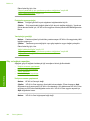 164
164
-
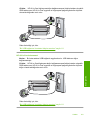 165
165
-
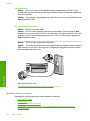 166
166
-
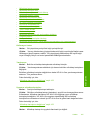 167
167
-
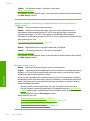 168
168
-
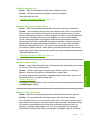 169
169
-
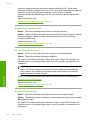 170
170
-
 171
171
-
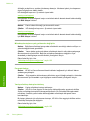 172
172
-
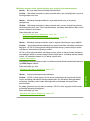 173
173
-
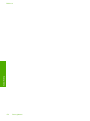 174
174
-
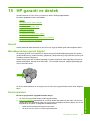 175
175
-
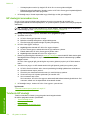 176
176
-
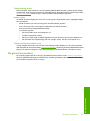 177
177
-
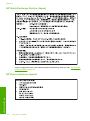 178
178
-
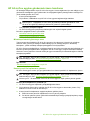 179
179
-
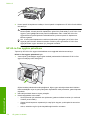 180
180
-
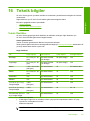 181
181
-
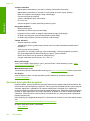 182
182
-
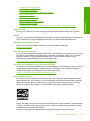 183
183
-
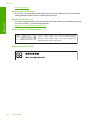 184
184
-
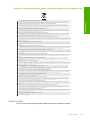 185
185
-
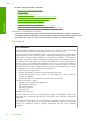 186
186
-
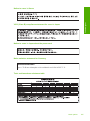 187
187
-
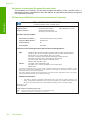 188
188
-
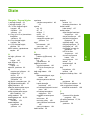 189
189
-
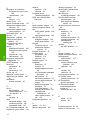 190
190
-
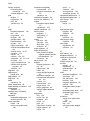 191
191
-
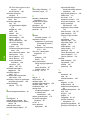 192
192
-
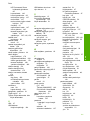 193
193
-
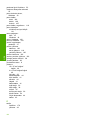 194
194
HP Photosmart C6200 All-in-One Printer series Kullanici rehberi
- Tip
- Kullanici rehberi
İlgili makaleler
-
HP Photosmart D5400 Printer series Kullanici rehberi
-
HP Photosmart C7200 All-in-One Printer series Kullanici rehberi
-
HP Photosmart C5200 All-in-One Printer series Yükleme Rehberi
-
HP Deskjet F4100 All-in-One Printer series Kullanici rehberi
-
HP Photosmart D5300 Printer series Kullanici rehberi
-
HP Deskjet F2200 All-in-One Printer series Kullanici rehberi
-
HP Deskjet Ink Advantage F700 All-in-One Printer series Kullanici rehberi
-
HP Photosmart C5300 All-in-One Printer series Kullanici rehberi
-
HP Photosmart C4600 All-in-One Printer series Kullanici rehberi
-
HP Deskjet F4200 All-in-One Printer series Kullanici rehberi